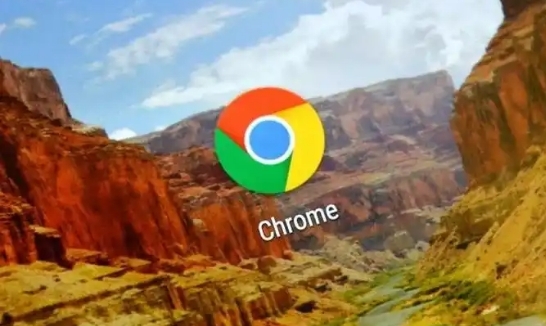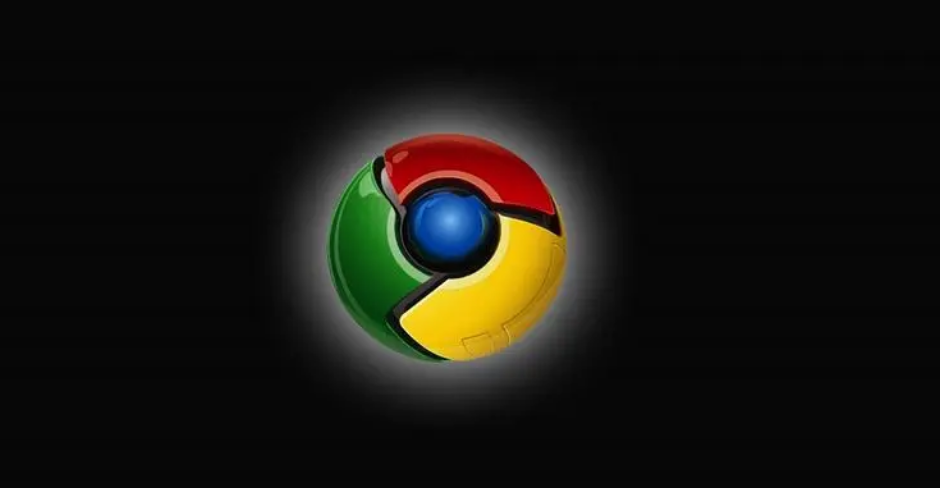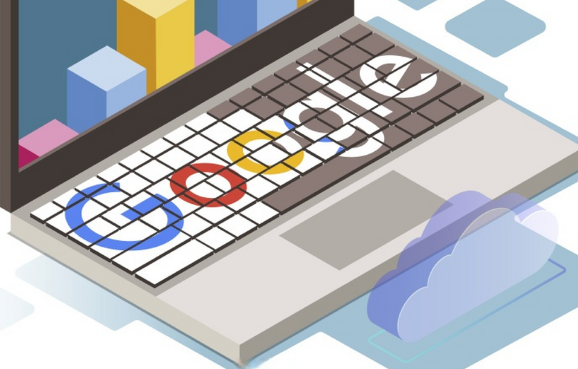谷歌浏览器网页字体渲染异常排查及修复教程
时间:2025-07-29
来源:谷歌浏览器官网

1. 清除浏览器缓存:打开谷歌浏览器,点击右上角菜单按钮选择“更多工具”,接着点击“清除浏览数据”。在弹出窗口中选择时间范围(建议选全部时间),勾选“缓存图像和文件”,然后点击“清除数据”按钮。等待清理完成后重启浏览器,观察字体是否恢复正常。此操作可解决因缓存导致的临时性字体加载错误问题。
2. 调整系统显示设置:在Windows系统中右键点击桌面空白处,选择“显示设置”,确认屏幕分辨率处于最佳状态,并将缩放比例调整为100%。Mac用户则进入“系统偏好设置”-“显示器”-“缩放”,选择默认或合适选项。错误的缩放比例可能导致字体模糊变形,恢复标准设置能改善显示效果。
3. 禁用硬件加速功能:进入浏览器设置页面,左侧导航栏选择“高级”,找到“系统”部分,关闭“使用硬件加速(如果可用)”开关。保存更改后重新启动浏览器,部分因GPU渲染冲突造成的字体异常可通过此方法解决。
4. 重建DirectWrite字体缓存:打开文件资源管理器,在搜索框输入“ChromeDWriteFontCache”,删除所有搜索结果文件。该操作会强制浏览器重新生成字体渲染缓存,适用于Windows更新后出现的兼容性问题。完成后重启浏览器使改动生效。
5. 停用DirectWrite渲染引擎:在地址栏输入“chrome://flags/”进入实验功能页面,按Ctrl+F搜索“DirectWrite”,点击对应项下的“停用”链接。此操作将切换回传统字体渲染模式,有效解决特定系统版本间的字符错位问题。修改后需重启浏览器应用变更。
6. 更新或重装字体文件:若怀疑字体文件损坏,可下载目标字体并双击安装。也可通过控制面板进入“外观和个性化”区域的字体管理界面,手动修复受损的系统字体库。损坏的字体资源是导致字符乱码的主要原因之一。
7. 检查显卡驱动更新:通过设备管理器找到显示适配器,右键选择“更新驱动程序”。过时的显卡驱动可能影响矢量图形处理能力,导致文字边缘锯齿化等问题。保持驱动最新状态有助于提升整体显示质量。
8. 重置浏览器默认设置:在地址栏输入“chrome://settings/reset”,点击“恢复设置到初始默认值”。该操作会清除所有自定义配置和扩展插件的影响,适合排查第三方干扰导致的复杂故障。执行前建议备份重要书签等数据。
按照上述步骤逐步排查和操作,大多数情况下可以解决谷歌浏览器网页字体渲染异常的问题。如果仍有疑问,建议联系官方技术支持获取进一步帮助。